Welche Möglichkeiten es gibt, um einzelne Aufgaben anzulegen, erfährst du hier.
Video-Tutorial
1.Erstellen von wiederkehrenden Aufgaben
Möchtest du wiederkehrende, automatisierte Aufgaben anlegen, klickst du in deine Pipeline und im Anschluss auf .
Abb.: 1
Mache mehr aus deiner Pipeline, indem du sie mit Joinpoints automatisierst. Füge wiederkehrende Aufgaben - welche jedes Projekt durchlaufen - hinzu. Joinpoints erstellt dir so - ganz automatisch -deine persönliche To-do-Liste.
Abb.: 2
Abb.: 3 Unter „Meine Aufgaben“ findest du deine Aufgabenliste. Hier werden auch unter anderem die automatisierenden Aufgaben aufgelistet, gegebenenfalls einem konkreten Team zugeordnet, welche du für deinen jeweiligen Prozess definiert hast. Du hast allerdings auch die Möglichkeit individuelle, von deinen Prozessen losgelöste Aufgaben zu erstellen. Dazu gibt es mehrere Optionen:
2.Neue Aufgabe erstellen über
Unter „Meine Aufgaben“ hast du innerhalb deiner ToDo-Liste die Möglichkeit, über den Button eine neue, individuelle Aufgabe anzulegen. Innerhalb der „Neue Aufgaben erstellen“ – Maske, kannst du deine Aufgabe benennen, einen Erledigungsdatum definieren und mit „Mein Joinpoint“ den Task deiner persönlichen Aufgabenliste hinzufügen. Rechts neben der Aufgabe wird der Relevanzzeittraum angegeben – Wann wird die Aufgabe relevant und bis wann soll sie erledigt sein?
Abb.: 4
Hätten Aufgaben bereits erledigt werden sollen, werden sie mit diesem Button versehen:
In der Mitte siehst du den verbundenen Joinpoint deiner Aufgabe. Das kann ein Team, eine Person oder ein Auftrag sein.
Abb.: 5 Über das Symbol links neben dem verbundenen Joinpoint, hast du die Möglichkeit die Aufgaben - mittels Schnellzugriff -, um ein paar Tage zu verschieben oder zu löschen. Außerdem kannst du deine Aufgabe bearbeiten: Benenne sie um, füge ein Bild hinzu, definiere einen neuen Relevanzzeitraum oder teile sie neu zu.
Abb.: 6
Möchtest du deine Aufgabenliste gefiltert anzeigen lassen, kannst du das über dieses Dropdown-Menü machen: Abb.: 7 Du kannst außerdem deine Aufgabenliste nach Gruppierung sortieren. Deine Aufgaben werden dann strukturiert, den einzelnen Teams zugewiesen, aufgelistet. Oder aber du hebst die Gruppierung auf, dann werden alle Aufgaben in einer gesammelten Liste ausgegeben. Abb.: 8
Die Gruppierung nach „Team“ hat den Vorteil, dass man die einzelnen Tabs auch wegklicken kann. Möchtest du dir nur die Aufgaben anzeigen lassen die zum Beispiel das Onboarding betreffen, kannst du deine persönlichen und die Administrations-Aufgaben wegklicken. Das garantiert dir eine bessere, strukturierte Übersicht.
Abb.: 9
3.Neue Aufgabe erstellen über
Ein weiterer Weg deine Aufgabenliste zu füttern gelingt dir über den „Plus-Button“ . Klicke darauf und erstelle wie gehabt eine neue Aufgabe. Der -Button befindet sich links in der Navigationsleiste. Das Großartige daran, über diesen Button kannst du - ganz gleich wo du dich in Joinpoints gerade befindest - eine Aufgabe erstellen. Die Navigationsleiste bleibt stets unverändert.
4.Der Status einer Aufgabe
Du hast die Möglichkeit einer jeden Aufgabe einen Status hinzuzufügen : Erledigt, Du arbeitest dran, in Arbeit, Wartend, Fehler/Problem, Abgebrochen und Offen. Hast du nun einen Task erfolgreich „Erledigt“, erhältst du - abhängig von der Komplexität der Aufgabe - eine bestimmte Anzahl an Effizienzpunkten, in Form von Diamanten. Das ist der Teil der integrierten Gamification, welche das Abarbeiten einzelner ToDo`s richtig lustig macht.
5.Wo werden meine Aufgaben aufgelistet?
Wie mehrfach erwähnt, finden sich deine Aufgaben in der deiner Aufgabenliste unter „Meine Aufgaben“. Außerdem findest du sie zum Beispiel innerhalb der einzelnen Teams wieder.
Wähle dazu unter „Teams“ das gewünschte Team aus und schon springst du direkt in dessen Timeline. Klicke nun auf den „Aufgabe“ – Button und schon findest du eine Dokumentation aller Aufgaben, die für das konkrete Team je erstellt wurden - inklusive denen, die in Arbeit sind oder schon abgeschlossen wurden. Auch in dieser Ansicht haben wir die Möglichkeit einzelne Aufgaben zu bearbeiten (siehe Abb.: 3) oder auch neue zu erstellen.
Abb.: 10
Wie kann ich eine Aufgabe bzw. einzelne Joinpoints löschen?
Wie man einzelne Objekte in Joinpoints löscht, erfährst du hier.
1. Erstellen von wiederkehrenden Aufgaben
Möchtest du wiederkehrende, automatisierte Aufgaben anlegen, klickst du in deine Pipeline und im Anschluss auf
Mache mehr aus deiner Pipeline, indem du sie mit Joinpoints automatisierst. Füge wiederkehrende Aufgaben - welche jedes Projekt durchlaufen - hinzu. Joinpoints erstellt dir so - ganz automatisch -deine persönliche To-do-Liste.Abb.: 1
Abb.: 2
Abb.: 3
Unter „Meine Aufgaben“ findest du deine Aufgabenliste. Hier werden auch unter anderem die automatisierenden Aufgaben aufgelistet, gegebenenfalls einem konkreten Team zugeordnet, welche du für deinen jeweiligen Prozess definiert hast. Du hast allerdings auch die Möglichkeit individuelle, von deinen Prozessen losgelöste Aufgaben zu erstellen. Dazu gibt es mehrere Optionen:
2. Neue Aufgabe erstellen über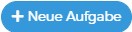
Unter „Meine Aufgaben“ hast du innerhalb deiner ToDo-Liste die Möglichkeit, über den Button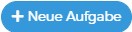 eine neue, individuelle Aufgabe anzulegen. Innerhalb der „Neue Aufgaben erstellen“ – Maske, kannst du deine Aufgabe benennen, einen Erledigungsdatum definieren und mit „Mein Joinpoint“ den Task deiner persönlichen Aufgabenliste hinzufügen. Rechts neben der Aufgabe wird der Relevanzzeittraum angegeben – Wann wird die Aufgabe relevant und bis wann soll sie erledigt sein?
eine neue, individuelle Aufgabe anzulegen. Innerhalb der „Neue Aufgaben erstellen“ – Maske, kannst du deine Aufgabe benennen, einen Erledigungsdatum definieren und mit „Mein Joinpoint“ den Task deiner persönlichen Aufgabenliste hinzufügen. Rechts neben der Aufgabe wird der Relevanzzeittraum angegeben – Wann wird die Aufgabe relevant und bis wann soll sie erledigt sein?
Abb.: 4
Hätten Aufgaben bereits erledigt werden sollen, werden sie mit diesem Button versehen:
In der Mitte siehst du den verbundenen Joinpoint deiner Aufgabe. Das kann ein Team, eine Person oder ein Auftrag sein.
Abb.: 5
Über das Symbol links neben dem verbundenen Joinpoint, hast du die Möglichkeit die Aufgaben - mittels Schnellzugriff -, um ein paar Tage zu verschieben oder zu löschen. Außerdem kannst du deine Aufgabe bearbeiten: Benenne sie um, füge ein Bild hinzu, definiere einen neuen Relevanzzeitraum oder teile sie neu zu.
Abb.: 6
Möchtest du deine Aufgabenliste gefiltert anzeigen lassen, kannst du das über dieses Dropdown-Menü machen:Abb.: 7
Du kannst außerdem deine Aufgabenliste nach Gruppierung sortieren. Deine Aufgaben werden dann strukturiert, den einzelnen Teams zugewiesen, aufgelistet. Oder aber du hebst die Gruppierung auf, dann werden alle Aufgaben in einer gesammelten Liste ausgegeben.
Abb.: 8
Die Gruppierung nach „Team“ hat den Vorteil, dass man die einzelnen Tabs auch wegklicken kann. Möchtest du dir nur die Aufgaben anzeigen lassen die zum Beispiel das Onboarding betreffen, kannst du deine persönlichen und die Administrations-Aufgaben wegklicken. Das garantiert dir eine bessere, strukturierte Übersicht.
Abb.: 9
3. Neue Aufgabe erstellen über
Ein weiterer Weg deine Aufgabenliste zu füttern gelingt dir über den „Plus-Button“ . Klicke darauf und erstelle wie gehabt eine neue Aufgabe. Der
. Klicke darauf und erstelle wie gehabt eine neue Aufgabe. Der  -Button befindet sich links in der Navigationsleiste. Das Großartige daran, über diesen Button kannst du - ganz gleich wo du dich in Joinpoints gerade befindest - eine Aufgabe erstellen. Die Navigationsleiste bleibt stets unverändert.
-Button befindet sich links in der Navigationsleiste. Das Großartige daran, über diesen Button kannst du - ganz gleich wo du dich in Joinpoints gerade befindest - eine Aufgabe erstellen. Die Navigationsleiste bleibt stets unverändert.
4. Der Status einer Aufgabe
Du hast die Möglichkeit einer jeden Aufgabe einen Status hinzuzufügen : Erledigt, Du arbeitest dran, in Arbeit, Wartend, Fehler/Problem, Abgebrochen und Offen. Hast du nun einen Task erfolgreich „Erledigt“, erhältst du - abhängig von der Komplexität der Aufgabe - eine bestimmte Anzahl an Effizienzpunkten, in Form von Diamanten. Das ist der Teil der integrierten Gamification, welche das Abarbeiten einzelner ToDo`s richtig lustig macht.
: Erledigt, Du arbeitest dran, in Arbeit, Wartend, Fehler/Problem, Abgebrochen und Offen. Hast du nun einen Task erfolgreich „Erledigt“, erhältst du - abhängig von der Komplexität der Aufgabe - eine bestimmte Anzahl an Effizienzpunkten, in Form von Diamanten. Das ist der Teil der integrierten Gamification, welche das Abarbeiten einzelner ToDo`s richtig lustig macht.
5. Wo werden meine Aufgaben aufgelistet?
Wie mehrfach erwähnt, finden sich deine Aufgaben in der deiner Aufgabenliste unter „Meine Aufgaben“. Außerdem findest du sie zum Beispiel innerhalb der einzelnen Teams wieder.
Wähle dazu unter „Teams“ das gewünschte Team aus und schon springst du direkt in dessen Timeline. Klicke nun auf den „Aufgabe“ – Button und schon findest du eine Dokumentation aller Aufgaben, die für das konkrete Team je erstellt wurden - inklusive denen, die in Arbeit sind oder schon abgeschlossen wurden. Auch in dieser Ansicht haben wir die Möglichkeit einzelne Aufgaben zu bearbeiten (siehe Abb.: 3) oder auch neue zu erstellen.
Abb.: 10
Wie kann ich eine Aufgabe bzw. einzelne Joinpoints löschen?
Wie man einzelne Objekte in Joinpoints löscht, erfährst du hier.